В 2015 году Lync был переименован в Skype для бизнеса. Это приложение Lync больше не поддерживается последней версией операционной системы Mac. Но возможно, что он все еще на вашем устройстве. Если это так, эта статья будет вам полезна, потому что в ней будут рассмотрены два альтернативных способа полностью и эффективно удалить Lync с Mac.
на удаление приложения с Mac, обязательно удалите его полностью, включая все связанные с ним файлы, разбросанные по разным папкам. Неполное удаление может вызвать проблемы в будущем. Чтобы этого не произошло, следуйте приведенным ниже пошаговым инструкциям, чтобы получить инструкции о том, что делать, используя ручной подход или автоматически с помощью приложения с функцией удаления.
Руководство по статьеЧасть 1. Что такое Lync для Mac?Часть 2. Как вручную удалить Lync на MacЧасть 3. Как автоматически удалить Lync на MacЧасть 4. Вывод
Часть 1. Что такое Lync для Mac?
Microsoft Lync для Mac - это многофункциональный клиент, который объединяет службы обмена сообщениями, присутствие, видеоконференцсвязь и голос для подписчиков Lync здесь, в операционной системе Mac. Он был создан с учетом деловой среды. Позднее, в апреле 2015 года, Lync был переименован в Skype для бизнеса.

Lync на Mac был создан для работы как с Lync Online, так и с Lync Server 2010, чтобы предоставить вам следующие функции:
- Уменьшите стоимость связи.
- Повысьте эффективность пользователей.
- Повысьте эффективность своей работы.
- Эффективное сотрудничество
Последнее обновление программы включало дополнительные функции и свежий интерфейс. Из-за ребрендинга приложение Lync может работать не так хорошо, как раньше, в результате чего потребуется удалить Lync с Mac и вместо этого загрузить обновленную версию или переключиться на другое программное обеспечение.
Часть 2. Как вручную удалить Lync на Mac
Размышляя об удалении вручную, пользователи полагали, что это означает перемещение и удаление только приложения в корзину. На самом деле, на самом деле требуется нечто большее. Обязательно выполните каждый шаг в нашем руководстве, чтобы правильно удалить Lync с Mac:
- Прежде всего, убедитесь, что вы вошли в систему как администратор. Если вы не уверены, перейдите к Пользователи и группы в настройках. Под вашим именем пользователя должен появиться ярлык администратора.
- Закройте Lync и все действия, которые могут выполняться в фоновом режиме. Чтобы выйти из Lync, нажмите ⌘ + Q или перейдите в строку меню и выберите Lync> щелкните Выйти из Lync.
- Переместите Lync в корзину, перейдя к Приложения Это наиболее распространенный метод удаления Lync и любой другой программы на Mac. На самом деле, однако, многие системные файлы остаются на Mac, занимая место на жестком диске и снижая производительность Mac. Поэтому мы настоятельно рекомендуем также удалить служебные файлы.
- Использовать
Command+Shift+Gгорячая клавиша, чтобы открыть Finder. Тип ~/Libraryво всплывающем окне «Перейти к папке» и нажмите кнопку «Перейти». - Определите и удалите все файлы, связанные с Lync, в каталоге библиотеки. Они обнаружили на Mac следующее:
~/Library/Preferences/com.microsoft.Lync.plist~/Library/Preferences/byHost/MicrosoftLyncRegistrationDB.xxxx.plist~/Library/Logs/Microsoft-Lync-x.log~/Library/Logs/Microsoft-Lync.log
- Кроме того, найдите и удалите следующие файлы, созданные Microsoft Lync:
Documents/Microsoft User Data/Microsoft Lync DataDocuments/Microsoft User Data/Microsoft Lync HistoryLibrary/Internet Plug-Ins/MeetingJoinPlugin.plugin~/private/var/db/receipts/…
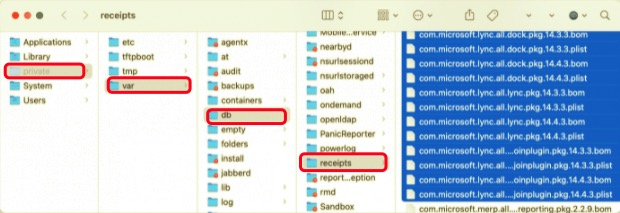
- Очистите корзину и перезагрузите компьютер, как только очистите диск от ненужных служебных файлов Lync.
Microsoft Lync теперь полностью удален с Mac. Использовать PowerMyMacАвтора Деинсталлятор если вы не уверены, что нашли его вместе со всеми оставшимися файлами или просто хотите использовать более простой способ удаления Lync с Mac. Продолжайте читать, чтобы узнать больше.
Часть 3. Как автоматически удалить Lync на Mac
Автоматическое удаление означает использование приложения или обращение за помощью к приложению для удаления Lync. Одно из таких приложений - PowerMyMac который имеет уникальную функцию, позволяющую пользователям удалить Lync с Mac, включая все связанные с ними сервисные компоненты, всего за несколько минут. Это также позволяет вам сканировать ваше устройство на предмет любых оставшихся данных из любого приложения, которое вы, возможно, захотите удалить.
- PowerMyMac - бесплатное приложение, доступное в App Store. Программа должна быть сначала установлена, прежде чем ее можно будет использовать. Когда вы впервые запускаете приложение, оно дает вам обзор производительности вашей системы.
- Запустите сканирование после нажатия кнопки Деинсталлятор орудие труда. Дождитесь завершения сканирования. Вы можете повторно сканировать все приложения только в случае необходимости.
- После сканирования всех установленных программ на Mac, список приложений появится справа. Чтобы легко найти программу Lync или любое другое нежелательное программное обеспечение, введите его имя в поле поиска. Когда вы выберете программное обеспечение, файлы и папки, связанные с ним, появятся справа.
- Выберите все файлы, которые хотите удалить. Еще раз проверьте все, затем выберите Чистка из раскрывающегося меню, чтобы завершить удаление. Дождитесь появления всплывающего диалогового окна «Очистка завершена». Перезагрузите Mac, чтобы завершить процесс.

Часть 4. Вывод
В этом сообщении описывается и объясняется, как полностью удалить Lync с Mac вручную или с помощью приложения. Независимо от того, возникли ли проблемы с Lync, вы пытаетесь удалить его для обновления или переключитесь на другое приложение для обмена сообщениями, в этой статье вы найдете подробное руководство, чтобы вы ничего не пропустили в достижении чистого и полного удаления.
Как новички, так и опытные пользователи, все мы с трудом пытаемся решить технические проблемы. Вот почему использование PowerMyMac было бы более удобным для большинства из нас, тем более что он выполняет свою работу за нас. В то же время Деинсталлятор PowerMyMac тот, который найдет для вас все файлы. Тем не менее, важно учитывать, что вы должны убедиться, что служебные файлы и все остатки удалены, чтобы избежать проблем в будущем, не только для Lync, но и для каждого приложения.



